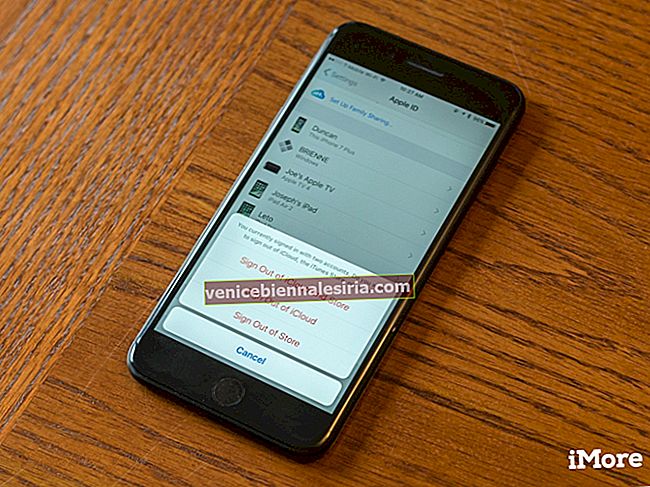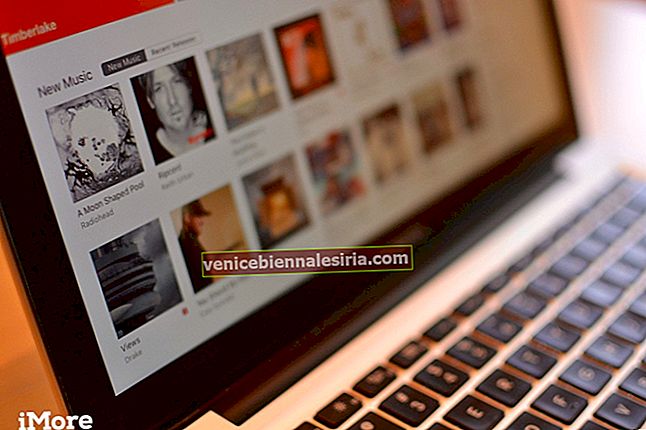При возникновении проблем, медицинских или иных, вы можете отправить экстренный сигнал SOS на Apple Watch. Встроенная функция спасла несколько жизней. Различные параметры в Apple Watch SOS Mode могут быть включены или отключены в зависимости от вашего удобства и требований. Итак, давайте посмотрим, как вы можете использовать функцию SOS.
Как использовать Emergency SOS на Apple Watch
- Что такое SOS на Apple Watch?
- Как использовать Emergency SOS на Apple Watch
- Активировать Multi-Press SOS на Apple Watch
- Как включить экстренный вызов SOS на Apple Watch
- Активация SOS одним нажатием на Apple Watch
- Как завершить вызов SOS с Apple Watch
- Как установить / изменить контакт для экстренной помощи в приложении "Здоровье" на iPhone
- Что такое удостоверение неотложной медицинской помощи
Что такое SOS на Apple Watch?
SOS - это международный кодовый сигнал о чрезвычайном бедствии, и в iPhone и Apple Watch есть встроенные функции SOS. При его срабатывании извещается отделение экстренной помощи в вашем районе. Кроме того, вашему контактному лицу в чрезвычайных ситуациях будет отправлено сообщение с указанием вашего местоположения.
Функции SOS на Apple Watch включают в себя вызов помощи, оповещения о частоте пульса, интеллектуальный медицинский идентификатор и обнаружение падения (только для серии 4).
Как использовать Emergency SOS на Apple Watch
Ваши часы будут использовать триангуляцию местоположения, чтобы определить ваше текущее местоположение и найти контактный номер службы экстренной помощи. Хотя в некоторых регионах вам, возможно, придется вводить номер вручную. После совершения звонка часы отправляют оповещения вашим контактам в чрезвычайных ситуациях вместе с вашим текущим местоположением.
Даже если ваш GPS выключен, часы автоматически включат его. Если ваше местоположение изменилось, обновленное местоположение будет отправлено вашему контакту до тех пор, пока режим SOS не будет отключен. Для совершения звонка часам Apple требуется eSim или Wi-Fi; через уже подключенную сеть или через сопряженный iPhone. Итак, убедитесь, что на ваших Apple Watch включены звонки по Wi-Fi.
Вы можете обратиться за помощью по Apple Watch с помощью функции SOS двумя способами - SOS несколькими нажатиями и SOS одним нажатием.
Активировать Multi-Press SOS на Apple Watch
Шаг 1. Нажмите и удерживайте боковую кнопку Apple Watch, пока не увидите ползунок выключения.

Шаг 2. Нажмите на слайдер Emergency SOS и проведите пальцем вправо.

Часы немедленно позвонят в службу экстренной помощи и сообщат вашим контактам. При некоторых обстоятельствах невозможно посмотреть на часы, чтобы скользить вправо. Вы можете использовать функцию однократного нажатия для того же, хотя это будет работать только в том случае, если функция активирована через ваш iPhone.
Как включить экстренный вызов SOS на Apple Watch
Шаг 1. Откройте приложение Watch на своем iPhone.

Шаг 2. Прокрутите вниз и выберите опцию Emergency SOS .

Шаг 3. Установите переключатель рядом с кнопкой «Удерживать боковую кнопку» в положение «ВКЛ».

Если вы хотите отключить эту функцию, просто выключите переключатель . Теперь, когда вы включили SOS-вызов одним нажатием, вот как использовать эту функцию:
Активация SOS одним нажатием на Apple Watch
Шаг 1. Нажмите и удерживайте боковую кнопку Apple Watch. Продолжайте удерживать, пока не закончится обратный отсчет.
Когда обратный отсчет закончится, ваши часы автоматически сделают экстренный вызов. Затем ваши контактные лица будут уведомлены. Пока часы отсчитывают от трех до трех, они издают звуковые сигналы, даже если находятся в беззвучном режиме. В экстренных ситуациях, когда вы не хотите шуметь, используйте мульти-пресс SOS.
Три звуковых сигнала действуют как уведомление о том, что режим экстренного вызова активирован. Это пригодится, если функция активирована по ошибке. Это подводит нас к вопросу о том, как отменить экстренный вызов SOS.
Как завершить вызов SOS с Apple Watch
У вас также есть возможность завершить звонок, если он был сделан по ошибке. В период обратного отсчета, отпустите на боковую кнопку для отмены . Если соединение установлено, нажмите значок « Завершить вызов» . Вам будет предложено подтвердить действие, нажмите Да.

Однако, если вы добавили контакты для экстренных случаев, начнется новый обратный отсчет. Будет отсчитываться от 10 до отправки вашим контактам в чрезвычайных ситуациях экстренного сообщения и местоположения. Нажмите Отмена, чтобы остановить сообщение. Вам будет предложено подтвердить действие, нажмите Да . После отмены на ваших часах будет отображаться медицинский паспорт, в котором будут указаны ваши данные.

Он содержит общую информацию, предоставленную вами в приложении для здоровья, такую как группа крови, рост, вес или состояние здоровья. Когда вы прокручиваете вниз, также будут показаны ваши контакты для экстренных случаев, а также их номера и связь с вами.
Как установить / изменить контакт для экстренной помощи в приложении "Здоровье" на iPhone
Контакты для экстренных случаев на Apple Watch и iPhone хранятся вместе с вашим медицинским идентификатором в приложении Health на вашем телефоне.
Шаг 1. Откройте приложение « Здоровье» на своем iPhone и перейдите в « Медицинский идентификатор» в правом нижнем углу.

Шаг 2. Нажмите на « Изменить» в правом верхнем углу.

Шаг 3. Прокрутите вниз до раздела « Контакты для экстренных случаев » и нажмите + добавить контакт для экстренной помощи.

Шаг 4. Поиск по контакту от человека , который вы хотите добавить.

Шаг 5. Выберите отношения.

Ваш контакт для экстренной помощи был добавлен, повторите процесс, чтобы добавить больше.
Если вы хотите удалить контакт , нажмите «- (удалить значок)» . В окне появится опция « Удалить» , нажмите на нее для подтверждения .

Если вы используете iOS 13, это лишь небольшое изменение в расположении вкладки «Медицинский идентификатор». Вы можете открыть вкладку через - Приложение Здоровье → Значок профиля → Медицинские данные → Медицинский идентификатор.

Что такое удостоверение неотложной медицинской помощи
Вы можете назвать Medical ID планом на случай непредвиденных обстоятельств, поскольку он содержит важную информацию о здоровье и личную информацию, такую как ваши аллергии и заболевания. В экстренных случаях медицинский персонал может просматривать эту информацию, не разблокируя Apple Watch. Все, что им нужно сделать, это нажать боковую кнопку на часах и перетащить ползунок медицинского удостоверения вправо для просмотра. Принимая во внимание информацию, они могут сообщить вашему контактному лицу в чрезвычайной ситуации и предложить подходящую помощь.
Однако, чтобы включить эту функцию, в первую очередь вам нужно позаботиться о двух вещах. Установите на iPhone идентификатор неотложной медицинской помощи и разрешите отображение медицинской информации при заблокированном экране. Для последнего, откройте здоровье приложение → Медицинский идентификатор, затем включите на тумблер перед Показать Когда Locked .

Меры предосторожности всегда лучше, чем лечение !!
Когда мы думаем о будущем, мы часто отдаляемся от возможности чего-то ужасного. Однако жизнь, как мы уже говорили ранее, довольно непредсказуема. В экстренной ситуации у вас может не быть времени для обновления, включения и установки режима SOS для ваших Apple Watch.
Кроме того, не забудьте включить службы SOS на вашем iPhone. Готовность всегда сослужит вам хорошую службу. Кроме того, это помогает вам сохранять спокойствие, зная, что помощь уже в пути.
Похожие сообщения:
- Как включить и использовать Taptic Time на Apple Watch в watchOS 6
- Как отключить уведомления Apple Watch
- Отрегулируйте яркость экрана Apple Watch, чтобы защитить глаза
- Как сэкономить заряд батареи Apple Watch во время путешествий
Вы включили свои услуги SOS или нет? Ваши Apple Watch или iPhone помогли вам спастись из чрезвычайной ситуации? Расскажите нам свою версию истории в комментарии, я буду рад ее услышать !!